【PR】この記事には広告が含まれています。

Amazonでラズパイケースを検索すると、真っ先に目に飛び込んでくるのがElectroCookieのRaspberry Pi 4用ケース。ゲーミングPCを思わせる洗練されたデザインは気になるものの、聞いたことのないメーカーの製品で購入をためらう人も多いはずです。
今回は、その魅力的なラズパイケースのすべてをレビューします。後半では、類似商品であるPironmanとの違いにも触れながら、どんな人がこの製品を買うべきなのかを解説していきます。

開封~組み立て

ElectroCookie Raspberry Pi 4ケースの箱です。意外とコンパクトなサイズです。組み立て時間は30分でした。
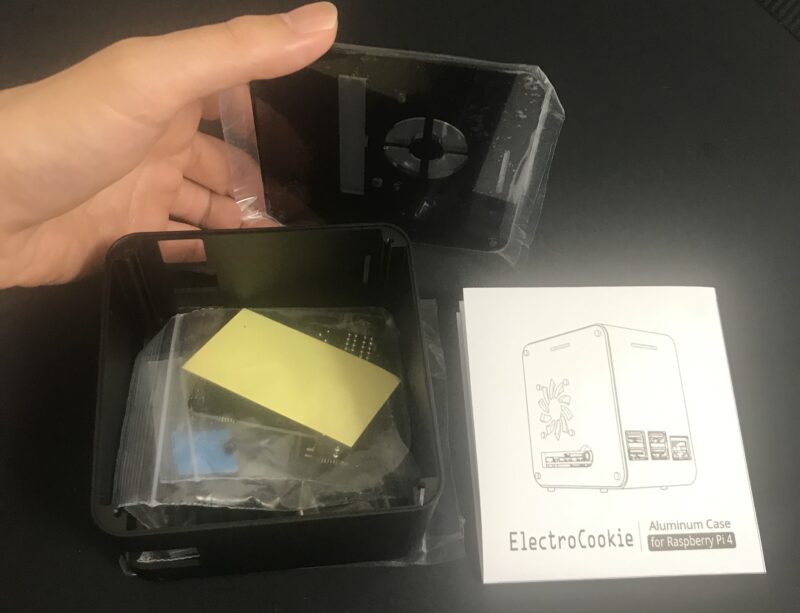
キットの部品数は少なめです。組み立てが得意でない方でも、安心して作業できます。
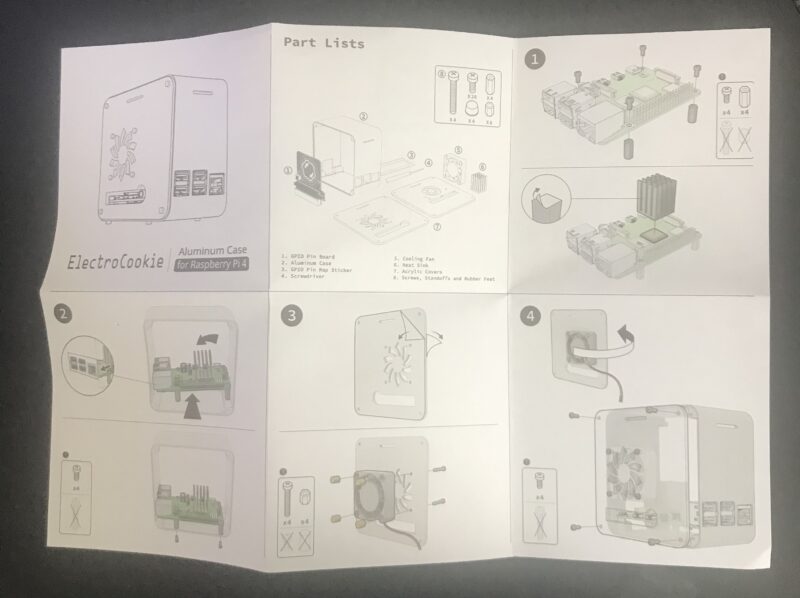
取説は両面になっています。組み立ての指示については図だけで十分に理解できます。特に迷うことはありませんでした。

付属のドライバーは、なぜかマイナスドライバーでしたが、特に不便に感じることなく作業できました。

Raspberry Pi 4のSoCの部分に背の高いヒートシンクを取り付けます。ファンが高い位置に付くので、高さをかせぐ必要あるようです。ここをしっかりと冷却することで、ラズパイは本来の能力を発揮できます。

ラズパイ本体をケースに入れます。

サイドパネルは透け感のあるブラックです。このパネル越しに光るLEDがサイバー感を盛り上げます。

冷却ファンをパネルに取り付けます。ファンにはフルカラーLEDが入っています。

上の写真はLEDの基板とGPIOピンを延長するための基板が一緒になったものです。左側にLEDの明るさを調整する青いツマミが付いています。このツマミはケース組み立て後でも調整可能です。また右端には冷却ファンの電源用のピンが付いています。
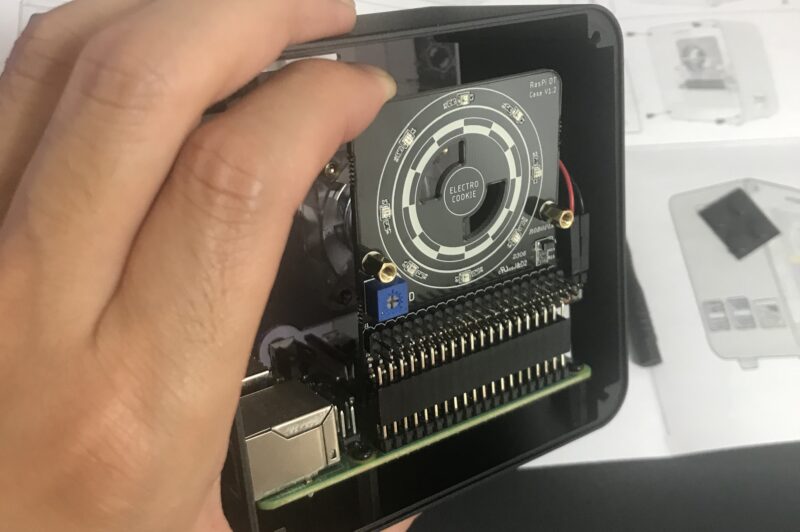
LEDの基板はラズパイ本体のGPIOピンにまるごと差し込むだけなので、楽ちんです。

サイドパネルを両面取り付けて完成。早く光らせたい。
いざ起動
ACアダプターのUSBケーブルを接続します。サイドパネルには穴が開いており、コネクターにアクセス可能です。

電源を入れるとすぐに、冷却ファンが稼働し始め、LEDも点灯します。ラズベリーパイの設定は一切必要なく、簡単に使用開始できます。

半透明のパネルから透けるLEDがかっこいいです。

LEDの色は周期的に変化します。

見た目のクールさとコンパクトさのギャップがたまりません。

LEDの明るさはドライバーを使って調整できます。左いっぱいに回せば、LEDを消灯することも可能です。

冷却ファンは連続運転です。環境によっては、少し音が気になるかもしれません。冷却ファン側にもLEDが付いており、こちらも周期的に色が変化します。

背面の穴からmicroSDカードを交換できるのも、便利なポイントです。

また、GPIOピンはすべて使用できます。電子パーツを接続して、動作確認するときに便利です。

以下の動画はサーボモーターをつないで動かした様子です。

冷却効果の検証

発熱しやすいRaspberry Pi 4にとっては、冷却効果が重要な要素となります。ここからはケースに搭載された冷却ファンの効果を検証していきましょう。
冷却ファンは電源が供給されている間は運転を継続します。今回のテストでは電源ワイヤーとファンの間に手持ちのスイッチを追加して、ファンの運転前後のCPU温度を比較します。

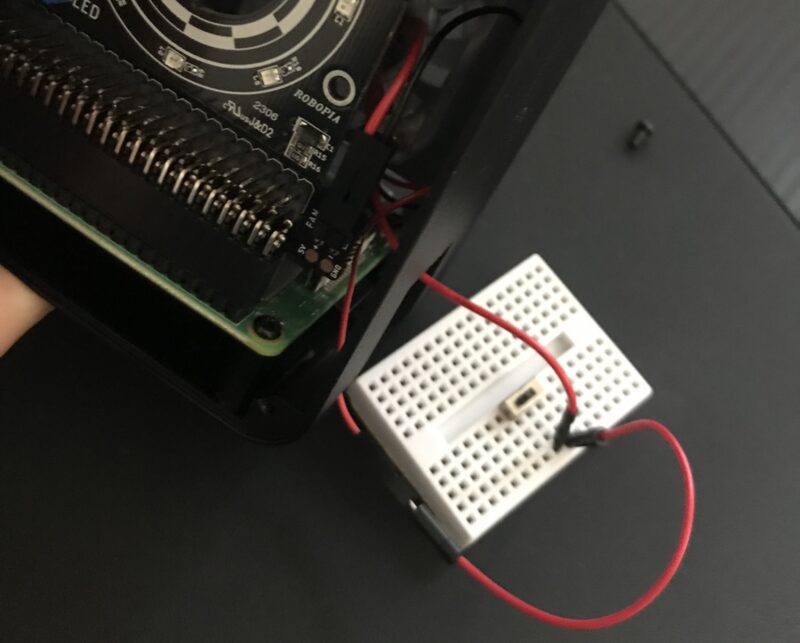
テストの条件は以下の通りです。
| CPU使用率 | 30%前後 |
| 室内温度 | 26℃ |
| テスト方法 | ファンの運転して温度の変化を測定 (Pythonスクリプトでグラフを表示) |
以下はテストで使用したPythonスクリプトです。CPU温度をリアルタイムでプロットします。
import numpy as np
import sys
import time
import matplotlib.pyplot as plt
import datetime
import pandas as pd
import subprocess
import re
count = 0
max_plot_num = 1500
history_x = []
history_y = []
ax = plt.subplot()
while True:
# 現在のcpu温度の取得
proc = subprocess.run(["vcgencmd", "measure_temp"], stdout = subprocess.PIPE, stderr = subprocess.PIPE)
proc_tmp = re.split("[=\']", proc.stdout.decode("utf8"))
print(proc_tmp[1]," ",count)
temp_c = proc_tmp[1]
date1 = datetime.datetime.now()
date_p = pd.to_datetime(date1.strftime("%H:%M:%S.%f"))
history_x.append(date_p)
history_y.append(float(temp_c))
ax.clear()
ax.plot(history_x[-max_plot_num:],history_y[-max_plot_num:], '-')
plt.ylim(30,50.0)
plt.grid(True)
plt.xticks(rotation=30)
plt.xlabel('date')
plt.ylabel('cpu temp')
plt.pause(0.3)
count = count+1上記のPythonスクリプトを実行後、しばらくしてからスイッチを入れて、ファンを運転します。


テスト結果は3分で50℃から41℃になり、9℃低下しました。見た目だけではなく、ファンの冷却効果は確実にあるといえます。
類似製品「Pironman」との比較

同じくAmazonで販売されているラズパイ4用ケースPironmanとの違いを見ていきましょう。
 ElectroCookie |  Pironman | |
|---|---|---|
| 参考価格 | 4,890円 | 9,980円 |
| メーカー | ElectroCookie | SunFounder |
| サイズ | 9.8×9.8×6.2cm | 16×14×9cm |
| 冷却方式 | 冷却ファン | アイスタワー 冷却ファン |
| 冷却ファンの 運転条件 | 常時運転 | 運転条件の 設定が可能 |
| 電源ボタン | なし | あり |
| インフォメーション ディスプレイ | なし | あり |
| LEDの点灯 パターン | 変更不可 | 変更可能 |
| 専用ソフトウェア のインストール | 不要 | 必要 |
PIRONMANの詳細は以下の記事で詳しく解説しています。
≫【ゲーミングPC風】Raspberry Pi 4用ミニPCケースPIRONMANをレビュー
ElectroCookieとPironmanの大きな違いは、それが「単なるケース」であるかどうかという観点になります。ElectroCookieは、ラズベリーパイを保護する基本的なケースの役割に、冷却ファンとLEDの電飾を追加した製品です。これに対して、Pironmanは単なる保護ケースではなく、ラズベリーパイの便利さを高める機能や、カスタマイズを楽しむための様々なオプションが組み込まれています。

Pironmanは多機能である反面、初心者にとっては組み立てや設定が少々難しく感じるかもしれません。一方、シンプルな設計のElectroCookieは、その手軽さからすぐに組み立てて使用開始できるメリットがあります。
黒が好きで、ケースにあまりお金をかけたくない方はElectroCookieがおすすめです。予算に余裕があり、ワクワクしながらラズベリーパイを使いたい方はPironmanを選ぶと良いでしょう。
